3ds max建模实战演练:设置滑轨窗帘及动画(2)
文章来源于 腾龙设计,感谢作者 佚名 给我们带来经精彩的文章!设计教程/设计教程/3DMAX教程2010-09-15
(8)如果是制作静帧图像,到这一步就可以了,但还可以使用现有参数设置动画,拖动时间滑块至第0帧位置,在Stretch参数栏内键入0.2。 提示:Stretch参数使用对象的轴点作为缩放的中心,设置沿gizmo路径缩放对象的参数
(8)如果是制作静帧图像,到这一步就可以了,但还可以使用现有参数设置动画,拖动时间滑块至第0帧位置,在Stretch参数栏内键入0.2。
提示:Stretch参数使用对象的轴点作为缩放的中心,设置沿gizmo路径缩放对象的参数值,通过设置该参数,可以设置窗帘展开或收起的动画。
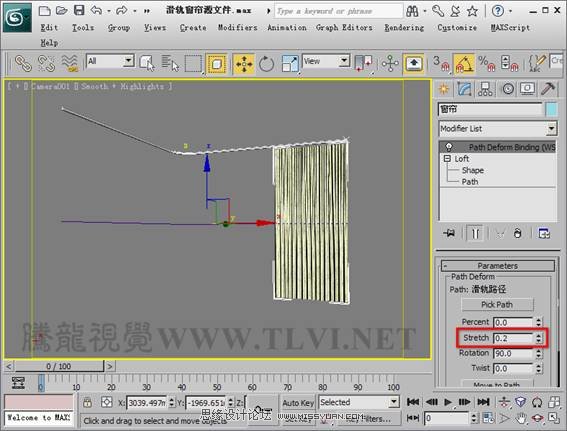
(9)在动画控制区激活Auto Key按钮,拖动时间滑块,并设置Stretch参数,然后关闭Auto Key按钮。

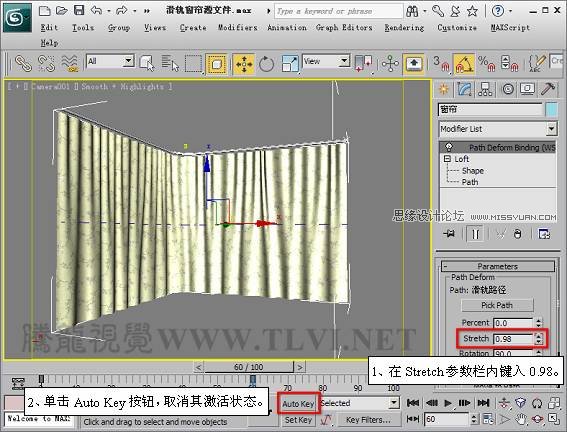
(10)播放动画,可以发现窗帘展开的速度很不均匀,这时需要对其轨迹曲线进行编辑。选择“窗帘”对象,打开Track View对话框,在控制器窗口选择Path Deform Binding层下的Stretch层,在关键点窗口会显示Stretch层的轨迹曲线。

(11)选择Stretch层的两个关键点,使运动轨迹成为直线。
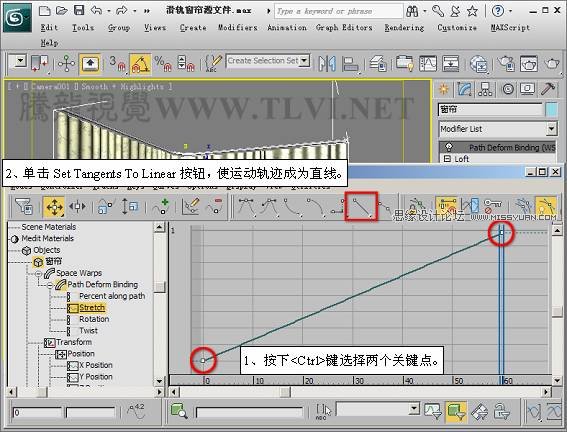
(12)播放动画,可以看到窗帘匀速展开。
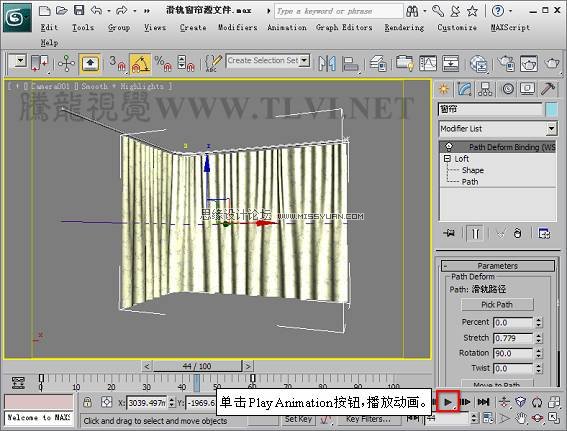
(13)现在本实例就完成了。

 情非得已
情非得已
推荐文章
-
 3ds Max实例教程:冰爽夏日餐桌场景2011-09-02
3ds Max实例教程:冰爽夏日餐桌场景2011-09-02
-
 室内灯光表现中异型暗藏灯打法2010-11-12
室内灯光表现中异型暗藏灯打法2010-11-12
-
 室外教程:室外夜景图制作过程2010-10-28
室外教程:室外夜景图制作过程2010-10-28
-
 3DsMAX制作漂亮的高贵首饰流程2010-09-02
3DsMAX制作漂亮的高贵首饰流程2010-09-02
-
 3ds MAX实例教程:制作汽车轮胎并给轮胎建模2010-06-27
3ds MAX实例教程:制作汽车轮胎并给轮胎建模2010-06-27
-
 3D MAX新增Autodesk材质来制作环保概念车2010-06-12
3D MAX新增Autodesk材质来制作环保概念车2010-06-12
-
 3D MAX使用放样建模方法给步枪建模2010-06-12
3D MAX使用放样建模方法给步枪建模2010-06-12
-
 3D MAX使用NURBS方法给贪吃虫建模2010-06-12
3D MAX使用NURBS方法给贪吃虫建模2010-06-12
-
 3D MAX实例教程:制作漂亮的盆景花朵2010-05-27
3D MAX实例教程:制作漂亮的盆景花朵2010-05-27
-
 3D MAX实例教程:制作游戏风格场景2010-05-27
3D MAX实例教程:制作游戏风格场景2010-05-27
热门文章
-
 3ds MAX绘制逼真的劳力士手表效果图
相关文章8992017-09-22
3ds MAX绘制逼真的劳力士手表效果图
相关文章8992017-09-22
-
 3DMAX建模教程:新手速成建筑动画
相关文章42262016-06-12
3DMAX建模教程:新手速成建筑动画
相关文章42262016-06-12
-
 详解国外超写实风格Vray渲染五步法则
相关文章45512016-06-12
详解国外超写实风格Vray渲染五步法则
相关文章45512016-06-12
-
 3DMAX实例教程:制作逼真的海水动画效果
相关文章67202015-09-12
3DMAX实例教程:制作逼真的海水动画效果
相关文章67202015-09-12
-
 3DMAX实例教程:粒子系统制作字符雨效果
相关文章18462015-09-02
3DMAX实例教程:粒子系统制作字符雨效果
相关文章18462015-09-02
-
 3DMAX切片工具制作城市楼房生长动画效果
相关文章35392015-09-02
3DMAX切片工具制作城市楼房生长动画效果
相关文章35392015-09-02
-
 3Dmax创建壮观的三维空间爆炸效果
相关文章93552014-06-10
3Dmax创建壮观的三维空间爆炸效果
相关文章93552014-06-10
-
 3Dmax结合PS制作超酷的建筑物效果图
相关文章210332014-06-10
3Dmax结合PS制作超酷的建筑物效果图
相关文章210332014-06-10
